Windows 11'in en büyüleyici özelliklerinden biri, yeni Snap Assist özelliğidir. Ancak bazı kullanıcılar Windows 11'de bu özelliği pek sevmiyor. Bu entegre özelliği Ayarlar'dan devre dışı bırakmanın hiçbir yolu yoktur. Ancak, Kayıt Defteri Düzenleyicisi'ni kullanarak Windows 11'de Snap Assist özelliğini devre dışı bırakmanın veya etkinleştirmenin bir yolu vardır.
Snap Assist özelliği nedir?
Snap Assist özelliği, kullanıcının ekranını çoklu görev için kullanmasına olanak tanır
Bir uygulamayı açtıktan sonra, imlecinizi fare imleci Uygulamadaki büyütme düğmesinde, birkaç bölünmüş düzen göreceksiniz. Sadece, istediğiniz belirli düzeni tıklayın.
Uygulama, seçtiğiniz düzene göre bölünecektir.
Bu yeni geliştirilmiş bölünmüş ekran, ekranınızda dört adede kadar uygulamayı bölmenize bile olanak tanır.

Beğenmiyorsanız rahatlıkla yapabilirsiniz.
Windows 11'de Snap Assist özelliği nasıl devre dışı bırakılır
Bunu yapmak için basit bir kayıt defteri anahtarı oluşturmanız gerekir.
1. İlk başta, Başlat simgesine sağ tıklayın ve “Çalıştırmak“.
2. Run terminali göründüğünde, “ yazınregedit” ve vurdu Girmek.

ÖNEMLİ–
Kayıt Defteri Düzenleyicisi'nde herhangi bir değişiklik yapmadan önce, kayıt defteri anahtarlarının yedeğini almanızı öneririz.
a. Kayıt Defteri Düzenleyicisini açtıktan sonra, “Dosya” ve ardından “ üzerine tıklayınİhracat“.
B. Yedeklemeyi güvenli bir yere kaydedin.

Bir şeyler ters giderse, kayıt defterini orijinal durumuna kolayca geri yükleyebilirsiniz.
3. Şimdi, sol bölmede, buraya gidin -
HKEY_CURRENT_USER\Yazılım\Microsoft\Windows\CurrentVersion\Explorer\Advanced\
4. Ardından, sağ tarafta, boşluğa sağ tıklayın ve “Yeni>“.
5. Bundan sonra, "DWORD (32-bit) Değeri“.

6. Bu yeni anahtarı oluşturduktan sonra, anahtarı "olarak adlandırın.EnableSnapAssistFlyout“.
7. Sonra, çift tıklama değiştirmek için üzerinde.
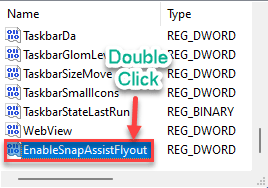
8. Şimdi, 'onaltılık' temel.
9. Sadece değeri “olarak ayarlayın.0” ve “ üzerine tıklayınTamam“.
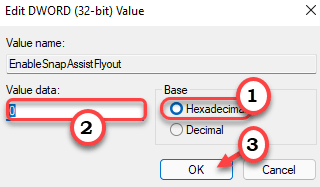
Bundan sonra, Kayıt Defteri Düzenleyicisi penceresini kapatın. Sonra, tekrar başlat Bu değişikliği bilgisayarınıza kaydetmek için bilgisayarınıza
Bu kadar! Bu şekilde, sisteminizde Snap Assist özelliğini devre dışı bırakabilirsiniz.
Windows 11'de Snap Assist özelliği nasıl etkinleştirilir
Snap Assist'i devre dışı bıraktıktan sonra, farenizi büyütme düğmesinin üzerine getirseniz bile Snap Assist düzenlerini görmezsiniz.
Ancak, Snap Assist özelliğini tekrar etkinleştirmek isterseniz ne olur? Sadece şu basit adımları izleyin.
1. Kayıt Defteri Düzenleyicisi'ni açın.
2. Ardından, bu konuma gidin -
HKEY_CURRENT_USER\Yazılım\Microsoft\Windows\CurrentVersion\Explorer\Advanced\
3. Sağ tarafta, çift tıklama üzerinde "EnableSnapAssistFlyout” tuşuna basarak değiştirin.
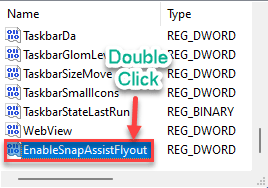
4. Değeri " olarak ayarlayın1“.
5. Son olarak, “Tamam"kaydetmek için.

İşiniz bittiğinde, Kayıt Defteri Düzenleyicisi penceresini kapatın. unutma tekrar başlat sistem.
Bunu yaptıktan sonra, bilgisayarınızda tekrar Snap Assists düzenini göreceksiniz. Bu şekilde, istediğiniz zaman anahtarı değiştirerek Yapış Düzeni arasında geçiş yapabilirsiniz.


